介绍
Ajenti是一个开源的,基于Web的控制面板,可以用于各种服务器管理任务. 它可以安装包和运行命令,你可以查看基本的服务器信息,如正在使用的RAM,免费的磁盘空间,等等。
在本教程中,我们将安装服务器管理的Ajenti控制面板和Ajenti V插件模块,允许从面板内部创建网站和电子邮件帐户。
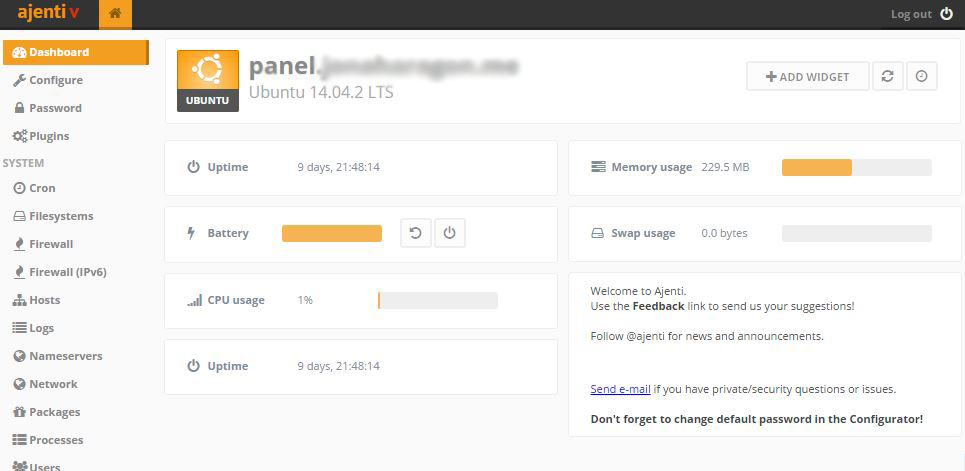
前提条件
在您可以安装 Ajenti 之前,您需要:
- 注册域名
- 清理 Ubuntu 14.04 Droplet 配置了主机名称
panel.example.com(How To Set Up A Host Name with DigitalOcean解释了如何设置此设置) - 具有 sudo 特权的非根用户(Initial Server Setup with Ubuntu 14.04解释了如何设置此设置)
本教程中的所有命令都应该作为非根用户运行,如果命令需要 root 访问,则将被sudo提前。
安裝代理
在此步骤中,我们将安装 Ajenti 核心面板。 首先, 使用 SSH 连接到您的服务器。
在您的服务器上,作为具有 sudo 访问的用户,首先添加存储库密钥,用于验证您将安装的 Ajenti 包的来源。
1wget http://repo.ajenti.org/debian/key -O- | sudo apt-key add -
然后将实际存储库添加到您的源列表:
1echo "deb http://repo.ajenti.org/ng/debian main main ubuntu" | sudo tee -a /etc/apt/sources.list
现在你可以更新你的包,并通过运行开始安装过程:
1sudo apt-get update && sudo apt-get install ajenti
当它提示您继续时,请键入Y并按ENTER。安装过程可能需要几分钟。
1sudo service ajenti restart
如果一切顺利,您的控制台的最后一行应该说*开始。
配置代理人
在这里,我们将对您的控制面板进行一些重要的初始更改。 打开一个网页浏览器并浏览到 https://panel.your_domain_name:8000/. 如果您没有配置注册域名以指向您的 Droplet 作为 panel.your_domain_name,则需要转到 https://your_server_ip:8000/。
<$>[注] 注:您将收到隐私错误(Chrome 中的红色锁)。这是完全正常的,因为Ajenti默认使用自签证书。
在 Google Chrome 中,点击隐私错误页面上的Advanced链接,然后点击继续到 panel.example.com。
使用这些默认凭证登录:
用户名:root
密码: admin
你现在将在你的新的代理控制面板中。
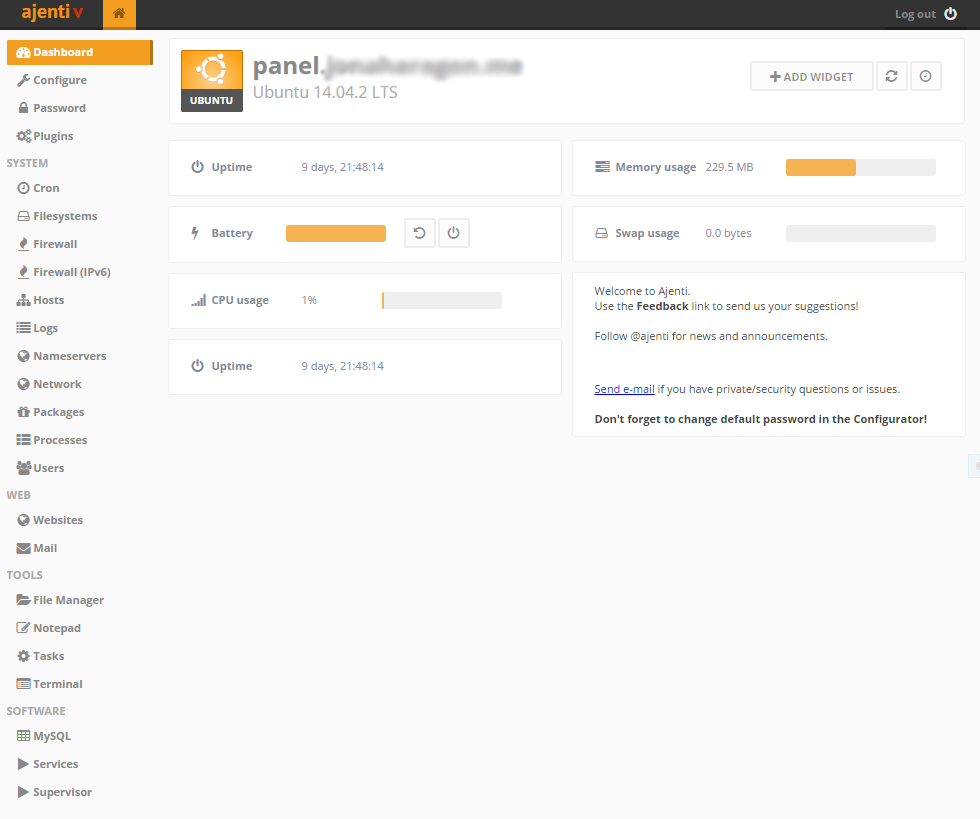
在我们做任何其他事情之前,请在侧面栏中单击密码选项,在旧密码下键入admin,然后设置新的密码。
用户名:root
密码:您的新密码
现在点击左侧栏中的设置选项,它将位于密码的右上方。向下滚动,然后点击重新启动按钮。当它提示您重新启动Ajenti时,点击OK**。这正在重新启动Ajenti服务。
重新启动后,使用您的新凭据登录并继续到下一步。
定制代理人
在Ajenti的主要页面是仪表板,它可以自定义以便以易于阅读的方式提供大量有用的和相关的信息. 默认情况下,已经显示了一些小组件,如CPU使用和运行时间。
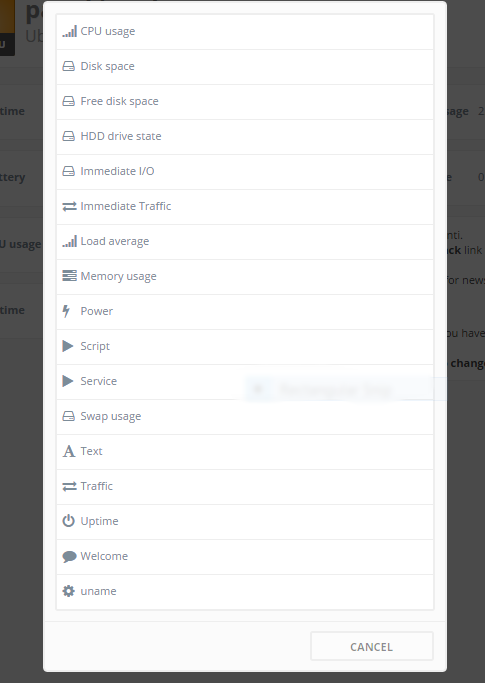
插件
Ajenti 已经默认内置了大量功能,但如果您想在您的面板中获得更多的设置和可配置项目,您可以查看 ** Plugins** 部分。
您可以通过点击它们在 ** Plugins ** 菜单中安装禁用插件并按下它所要求的依赖性旁边的按钮。否则,如果您稍后手动安装应用程序,Ajenti 有一个插件,您可以重新启动Ajenti,您下次登录时应显示相应的菜单。
系统管理
您可以使用 Filesystems菜单管理硬盘,在 Nameservers中更改您的Droplet的名称服务器,在 Packages部分添加您需要的任何包和应用程序,等等。
Filesystems menu:
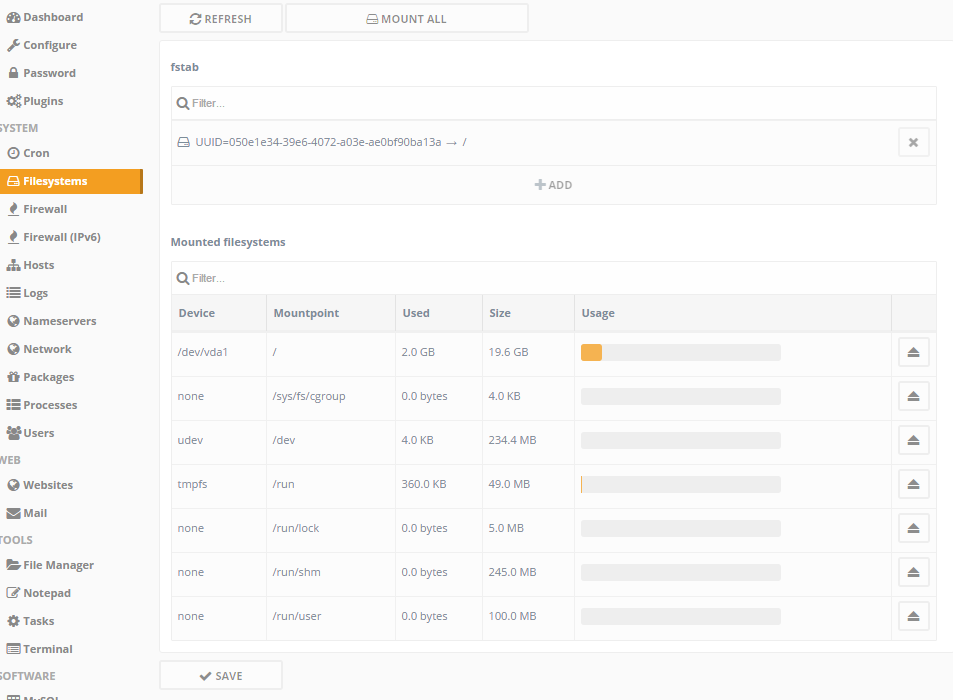
Nameservers menu:
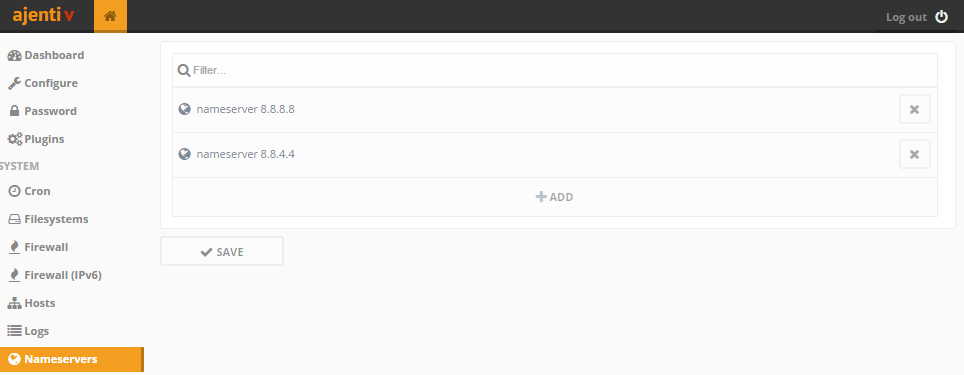
Users menu:
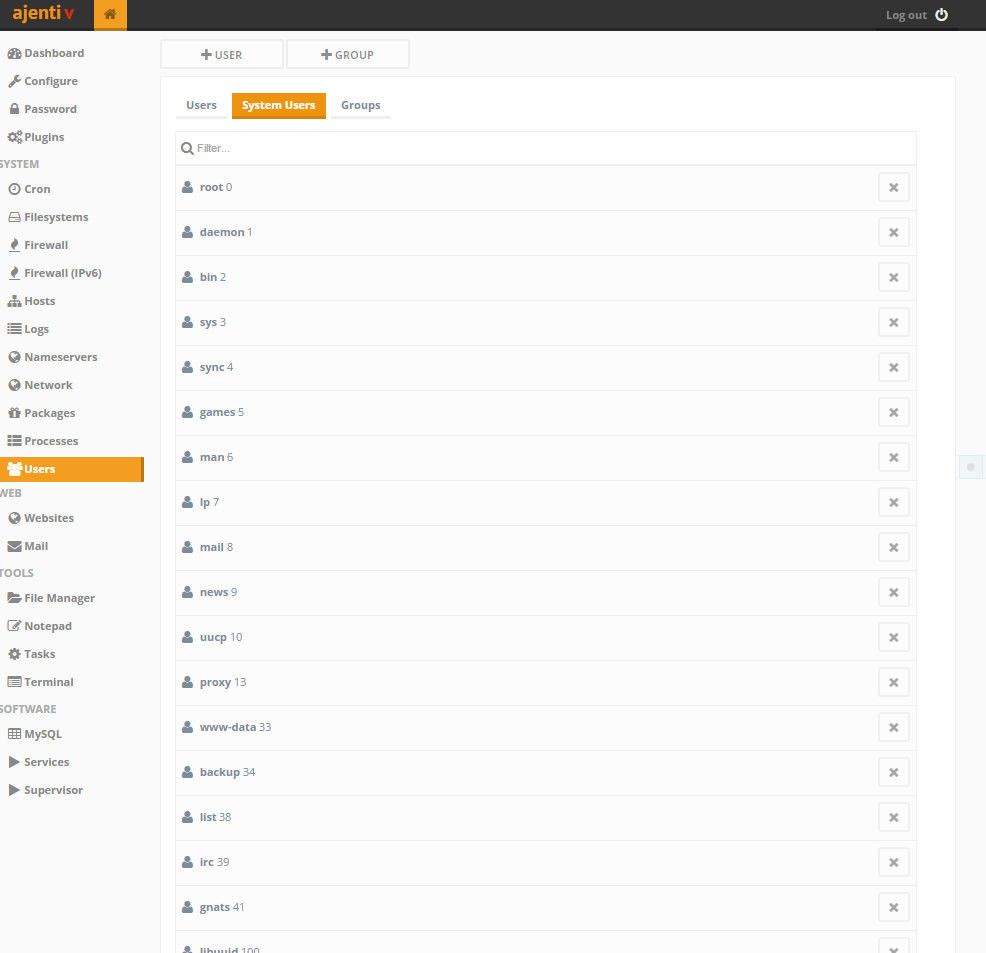
Packages menu:
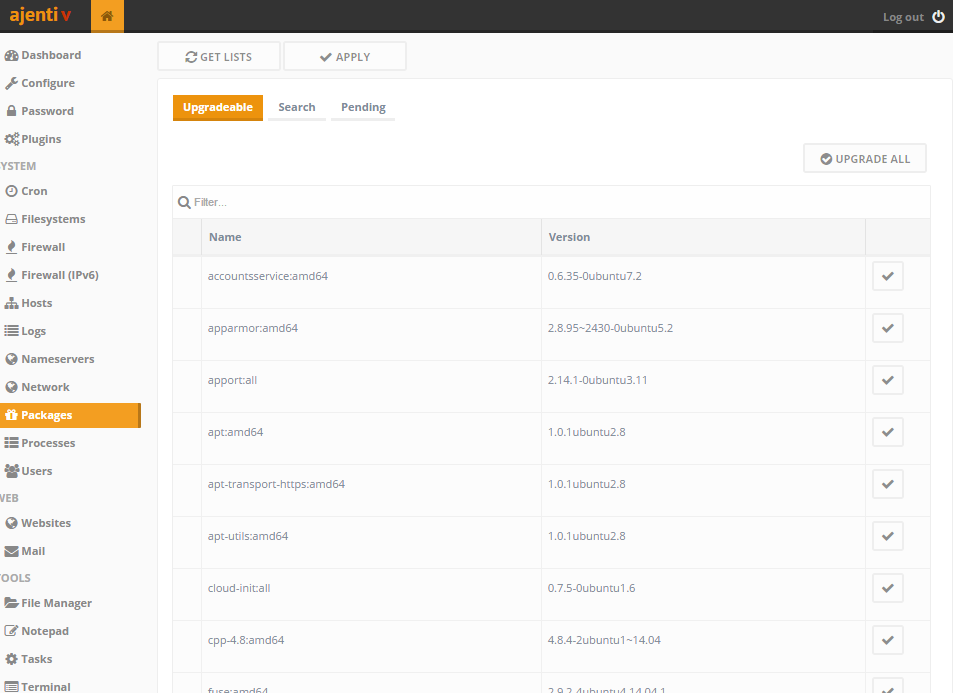
安装 Agent V 来设置网站
可选的是,你现在可以安装Ajenti V,这将允许你创建一个网站。在你的Ajenti控制面板在左侧栏,点击 Terminal选项. 它位于 Tools部分。 这个终端在你的浏览器中作为一个终端模拟器,直接访问你的服务器。 点击 +新在屏幕的顶部,然后点击出现的空白黑色框的中间。 这将打开终端。
<$>[注] **注:**在Ajenti终端中运行的命令将作为 root 用户运行。
在屏幕的底部有一个标记为 ** 插入此处 ** 的框,点击其中,并将下列命令插入该框:
1apt-get install ajenti-v ajenti-v-nginx ajenti-v-mysql ajenti-v-php-fpm ajenti-v-mail ajenti-v-nodejs php5-mysql
然后按 ENTER. 当被提示是否要安装包时,键入 Y,然后再次按 ENTER。
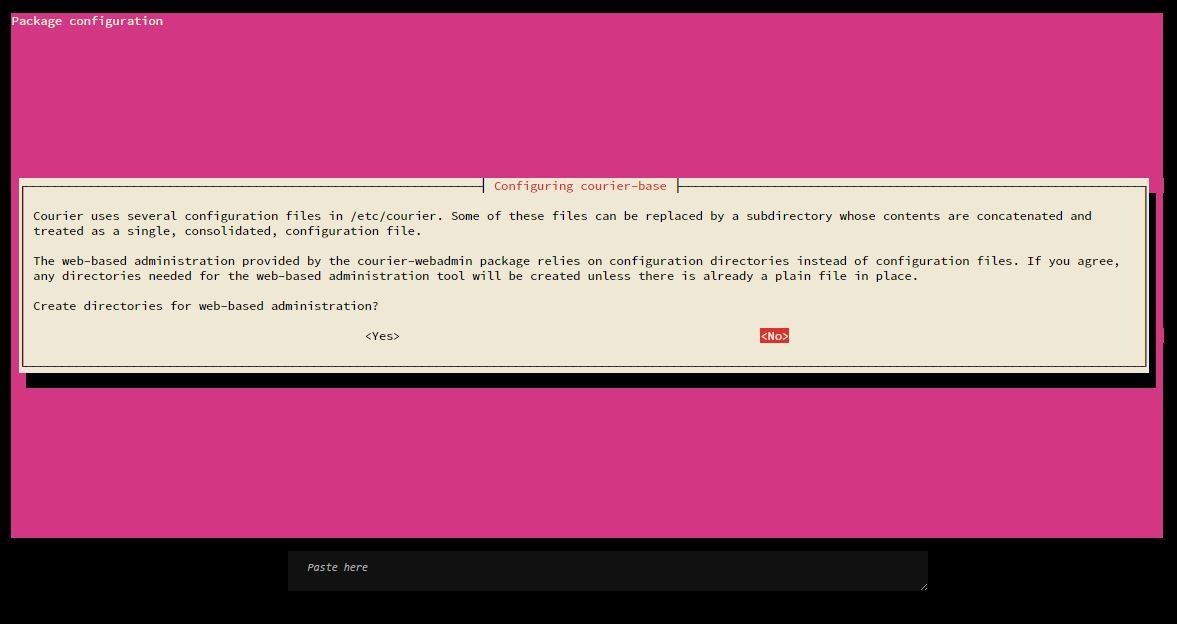
对于这些提示,只需按 ENTER以获取预选的选项。不需要配置。MySQL可能要求您多次输入根密码。
当它完成时,点击屏幕顶部的终端0旁边的X来返回主页,从侧面栏返回配置菜单,然后使用屏幕底部的按钮重新启动Ajenti。
当 Ajenti 重新启动时,您应该在侧面栏中看到一个 Web 部分和一个 Websites 选项。
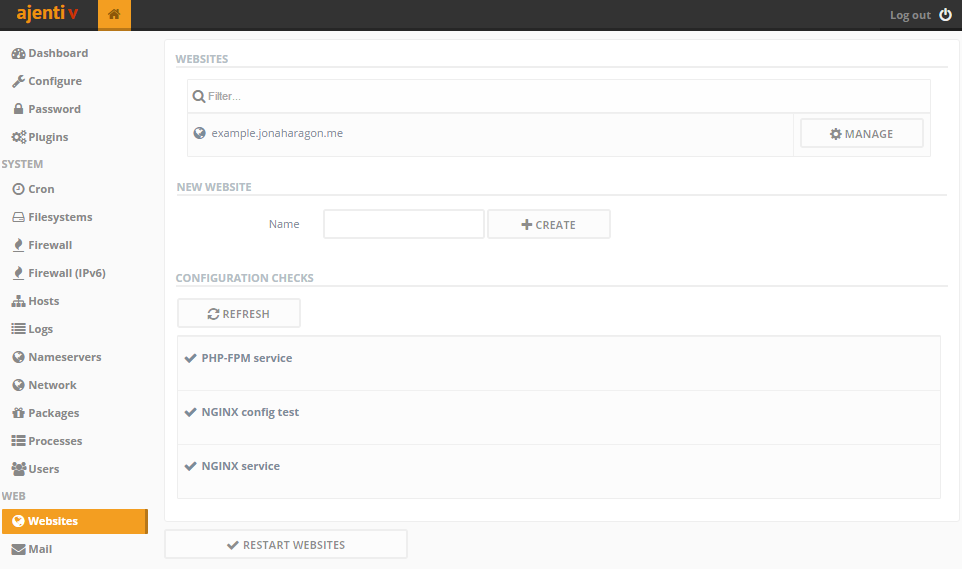
结论
Ajenti 和 Ajenti V 现在已安装在您的服务器上. 要了解如何使用它们的一些功能,请参阅以下教程: